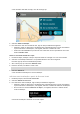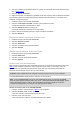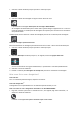User manual
144
Sugestão: para ver mais resultados, oculte o teclado ou percorra para baixo na lista de re-
sultados.
Sugestão: pode alternar entre a visualização dos resultados num mapa ou numa lista, se-
lecionando o botão de lista/mapa:
4. Selecione um PI na lista ou selecione a vista do mapa para ver os PI no mapa.
5. Para planear um percurso até este destino, selecione Conduzir.
O percurso é planeado e a orientação até ao destino inicia. Assim que começar a conduzir, a
Vista de orientação é apresentada automaticamente.
Mostrar sempre as posições da lista de PI no mapa
1. Selecione Aspeto no menu Definições
2. Selecione Mostrar listas de PI no mapa
Verá uma lista de todas as listas de PI armazenadas no seu GO PROFESSIONAL
3. Selecione a lista de PI que pretende ver sempre no seu mapa.
4. Selecione um símbolo para a sua lista de PI.
5. Regresse à Vista do mapa.
6. Desligue completamente o seu GO PROFESSIONAL e, em seguida, ligue novamente.
As posições na sua lista de PI são apresentadas no mapa com o símbolo que selecionou.
Remover as posições da lista de PI do mapa
1. Selecione Aspeto no menu Definições
2. Selecione Mostrar listas de PI no mapa
Verá uma lista de todas as listas de PI armazenadas no seu GO PROFESSIONAL
3. Selecione a lista de PI que pretende remover do seu mapa.
Sugestão: a lista de PI é assinalada com o símbolo que selecionou.
4. Selecione Ocultar
5. Regresse à Vista do mapa.
6. Desligue completamente o seu GO PROFESSIONAL e, em seguida, ligue novamente.
As posições da sua lista de PI foram removidas do mapa.